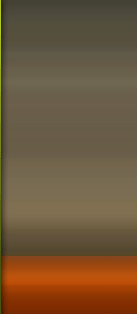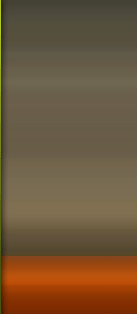|
Тонирование черно-белой фотографии
| |
| Даймен | Дата: Среда, 21.01.2009, 10:28 | Сообщение # 1 |
|
Admin
Группа: Администраторы
Сообщений: 30
Статус: Offline
| С помощью цифровых светофильтров и растрового редактора Photoshop (или любого другого, обладающего похожими средствами наложения друг на друга слоев или объектов) можно быстро превратить черно-белую фотографию в цветную.
Скажете, что это сегодня практического смысла не имеет? Разумеется, цветные пленки давно перестали быть страшным дефицитом, а возиться самому с цветной печатью фотографий теперь тоже не приходится, но ведь есть и старые снимки. Кстати, их в середине века очень любили раскрашивать. Вручную. Наконец, этот способ позволяет довести до ума и посредственную цветную фотографию, если у таковой не хватает насыщенности или неверно переданы тона.
Для примера я возьму снимок знаменитых камней Стоунхенджа с диска Corel Professional Photos Sampler. Чтобы он позволил лучше продемонстрировать технику применения цифровых светофильтров, пришлось его немного переделать, но это не важно. Главное, что имеется цветная фотография, на которой хотелось бы усилить тон неба и сделать его более ярким и синим.
Прежде чем заняться светофильтром, стоит создать маску, отделяющую основные области фотографии друг от друга. Такими участками являются, во-первых, небо, во-вторых, трава перед камнями и, наконец, сами камни.
Существует множество способов быстрого создания масок сложной формы, повторяющих очертания реальных объектов на фотографии. Наверное, о них стоит как-нибудь поговорить отдельно, если вас эта тема заинтересует. Пока я воспользуюсь одним из них, на мой взгляд, весьма удобным, когда между разделяемыми участками есть существенная разница в яркости.
Зайдя в палитру цветовых каналов, надо выбрать тот из них, на которой эта разница в яркости наиболее очевидна. Подходящий канал (в данном случае это синий) копируем, перетягивая прямо в палитре Channels мышкой на кнопку создания нового канала. Photoshop сам отключит отображение всех каналов, кроме только что созданного #4. С ним и надо поработать.
В палитре инструментов выберите Dodge или Burn, щелкнув по нему мышкой дважды, откройте палитру с его опциями. Первая операция - затемнение камней. Выполняется она инструментом Burn ("затемнителем") над темной частью тонов (Shadows) при экспозиции порядка 50%. Можно поставить и 99%, но только при очень четкой границе с большим перепадом яркости и наличии опыта работы с этими инструментами, зато тогда операция создания маски займет раза в два меньше времени.
Пройдясь несколько раз Burn по линии, разделяющей камни и небо, переключаемся на "осветлитель" Dodge и при таких же установках, только выбрав светлые полутона (Highlights), осветляем небо вдоль линии разделения. При необходимости переключаемся с Dodge на Burn и обратно до тех пор пока линия разделения камней и неба не станет границей чистого черного и белого тонов. Затем соответствующими инструментами доводим до черного и белого оставшиеся части изображения. Часть маски готова.
Теперь надо выделить траву перед камнями. Можно поступить так же, как когда отделяли небо от камней, но выбрав для начала цветовой канал, на котором эта граница будет представлена лучше. Получив на канале #5 маску для травы, на канале #6 объединим каналы #4 и #5, получив таким образом маску для камней. На канале-маске открытая для изменения область закрашена белым; создав новый канал #6, закрашиваем его полностью белым цветом. Затем в меню Select выбираем команду Load Selection и указываем, что маску надо взять из канала #4. Проверив, что активен канал #6, заливаем выделенную область черным. Повторив процедуру для маски из канала #5, получаем сводную маску, оставляющую доступ только к камням на фотографии.
Итак, у нас готовы маски для всех участков фотографии. Пора браться за светофильтры.
Перейдя в палитру слоев (Layers), создаем новый слой - Layer 1. Сразу же включаем для него режим наложения Color и устанавливаем прозрачность около 50%.Загружаем маску командой Select/Load Selection из канала #4, так как этот светофильтр предназначен только для неба.
Самое сложное на этом этапе - подобрать правильный цвет светофильтра. Из палитры Swatches пипеткой выбираем темно-синий цвет, на первый взгляд более всего подходящий для самых темных участков неба. Синий цвет становится основным, поэтому теперь залить им ограниченную маской область на слое-светофильтре можно простым нажатием клавиш [Alt]+[Del]. (Напомню, что заливка фоновым цветом производится клавишами [Ctrl]+[Del].)
 Вне Форума Администратор Вне Форума Администратор
|
| |
|
|
| Даймен | Дата: Среда, 21.01.2009, 10:29 | Сообщение # 2 |
|
Admin
Группа: Администраторы
Сообщений: 30
Статус: Offline
| Чтобы в дальнейшем со светофильтром было удобнее работать, надо включить для этого слоя режим защиты прозрачности пикселов Preserve Transparency. Тогда можно будет снять выделение области изображения и спокойно пользоваться заливкой, которая не повлияет на оставленными прозрачными пикселы светофильтра.
Тыкайте пипеткой в палитру цветов и пытайтесь подобрать правильный цветовой тон. Обычно это получается раза с третьего. Затем подстройте оптическую плотность светофильтра, перемещая в палитре слоев движок Opacity. Тем самым вы изменяете цветовую насыщенность неба, как будто надеваете на объектив светофильтр другой плотности.
 Вне Форума Администратор Вне Форума Администратор
|
| |
|
|
| Даймен | Дата: Среда, 21.01.2009, 10:29 | Сообщение # 3 |
|
Admin
Группа: Администраторы
Сообщений: 30
Статус: Offline
| Как видите, скорректировать цветопередачу одного из участков изображения с помощью цифрового светофильтра несложно. При этом самая трудоемкая часть - процесс создания маски, но для этого, как я уже говорил, существует масса экспресс-способов.
С помощью цифровых светофильтров можно добиться и большего. Пользуясь уже имеющимися масками, попробуем раскрасить черно-белый снимок.
Сначала парочка подготовительных процедур. Во-первых, я удалю слой-светофильтр, а затем преобразую исходный снимок в черно-белый. Для этого достаточно перевести его с помощью меню Image/Mode в цветовую модель Grayscale и обратно в RGB Color. Ну вот, готово.
Как все-таки хорошо, что уже есть все необходимые маски! Можно сосредоточиться на более творческих вопросах, касающихся подбора количества, цвета и оптической плотности светофильтров.
Начнем, как нетрудно догадаться, с неба. Создаем для него слой-светофильтр под именем Sky-Blue. Все - как в прошлый раз. Назначаем режим наложения пикселов Color, устанавливаем прозрачность порядка 50%, загружаем с помощью команды меню Select/Load Selection маску из канала #4.
Обратите внимание, что маски в каналах спокойно пережили переключение цветовой модели. Более того, их можно хранить в растровых TIFF-файлах, которые слоев не понимают.
Взяв приблизительно тот же цвет, что использовался в прошлом примере, окрашиваем светофильтр и включаем для него в палитре Layers защиту прозрачных пикселов. Разметку выделенной области, чтобы не мешала восприятию, теперь можно выключить клавишами [Ctrl]+[D]. Так, с цветом с первого раза я немного промазал, какой-то он химический. Выбираю соседний по палитре Swatches и, нажав клавиши [Alt] +[Del], меняю цвет светофильтра. Уже лучше. А вот плотность фильтра надо увеличить примерно до 75%.
Небо, так сказать, в первом приближении, готово. Возьмемся за траву. Сделаем для нее светофильтр Grass-Green. Процедура типовая - режим Color, прозрачность наполовину. Маску загружаем из канала #5, где, если помните, белой оставлена та часть картинки, которая занята травой перед камнями и чем-то на линии горизонта, что выглядывает из-за камней слева и справа. Эти небольшие фрагменты стоило бы обработать отдельно, так как их тон, конечно, в реальности не совпадает с тоном травы, но сейчас это не важно.
Из палитры Swatches выбираем зеленый цвет, более всего подходящий для травки. И вот сюрприз: в чистом виде ни один из зеленых оттенков для светофильтра не подходит - трава остается окрашенной неестественно. Не беда, воспользуемся для нее составным светофильтром. Копируем слой Grass-Green, перетягивая его мышкой на кнопку создания нового слоя в палитре Layers, как в самом начале действовали с каналами в палитре Channels. Новый фильтр назовем Grass-Yellow. Обратите внимание, что Photoshop при дублировании слоя сбросил флажок защиты прозрачных пикселов. Его надо снова включить.
Как вы уже догадались из названия светофильтра, я собираюсь для травы добавить немного желтого. Именно немного, иначе снова будет нечто неестественное. Закрасив светофильтр желтым, уменьшаю его плотность до 15%. Вот теперь трава приблизительно похожа на то, что я привык видеть летом за окном. Говорю приблизительно, так как уже успел немного подзабыть. Эх, люблю я зиму!..
Фотография уже стала вполне цветной, но приличия ради надо и камни оттонировать. Еще один светофильтр - Stones-Brown. Мне почему-то хочется сделать их слегка коричневатыми. Процедуру создания светофильтра вы уже, наверное, запомнили наизусть. Если кто-то спасся, повторю еще раз - новый слой, режим Color, прозрачность 50%, загружаем маску из канала #6, выбираем подходящий цвет, закрашиваем фильтр (клавиши [Alt]+[Del]), включаем защиту прозрачности и сбрасываем разметку (клавиши [Ctrl]+[D]). У меня это уже получается автоматически, как на сборочном конвейере автомобильного завода.
Самый творческий момент - подбор оптимального цвета и плотности светофильтра. Ну-ка, скажите, сколько светофильтров бывает у профессионального фотографа? В любом случае их меньше, чем позволяет построить компьютер. Уже палитры из 256 цветов, каждый из которых можно применить для окраски цифрового светофильтра, более чем достаточно. А ведь всего машина выдает 16.7 миллиона оттенков! И за новые цвета и фильтры денег не берет.
Ага, тон я взял хороший, но плотность фильтра недостаточна. Попробую поставить максимальную - 100%. Это уже что-то, но все равно маловато. А не переключить ли режим, скажем, на Soft Light? Попробуем. Вот теперь плотности даже многовато, ее можно уменьшить до 60%. Как и следовало ожидать, из-за другого принципа вычисления цвета пикселов изменился тон светофильтра, но и этот вполне подойдет. Может, так даже интереснее. Если же после переключения на другой режим тон вас не устроит - просто выберите другой из палитры цветов.
 Вне Форума Администратор Вне Форума Администратор
|
| |
|
|
| Даймен | Дата: Среда, 21.01.2009, 10:30 | Сообщение # 4 |
|
Admin
Группа: Администраторы
Сообщений: 30
Статус: Offline
| Ну, что скажете, как вам тонирование с помощью цифровых светофильтров и компьютера? Заметьте, что на все работы у меня ушло почти столько же времени, сколько вы читали эту статью. Если попробовать добиться примерно такого же эффекта средствами традиционной фотографии (если это вообще получится), затраты времени окажутся куда большими.
Посмотрите еще раз на итоговую картинку. Убедительно?
 Вне Форума Администратор Вне Форума Администратор
|
| |
|
|
|